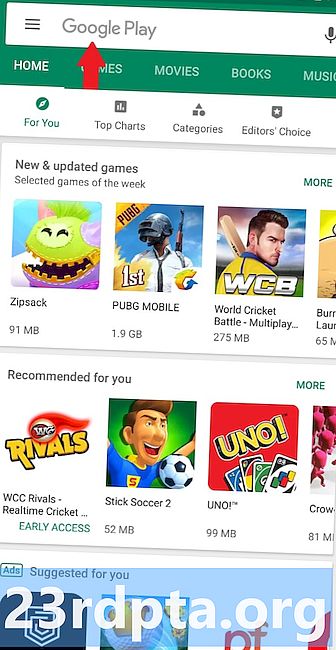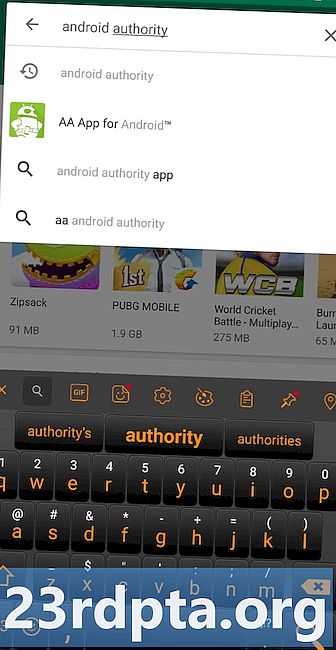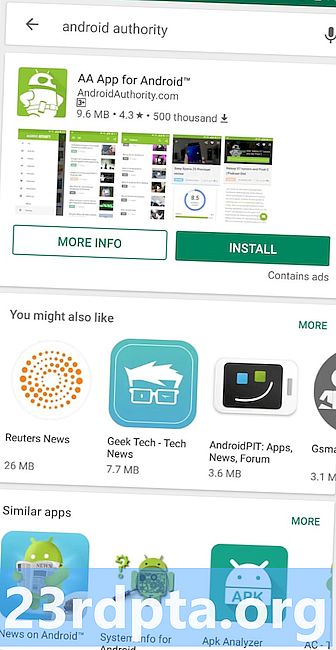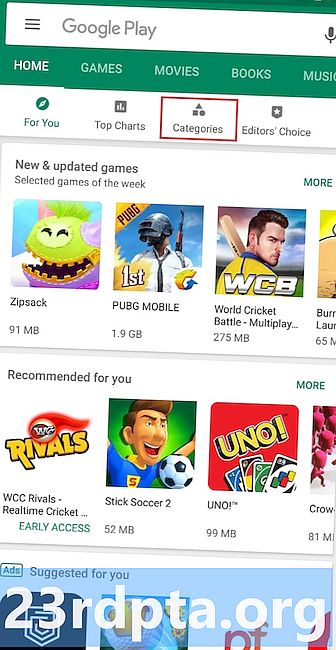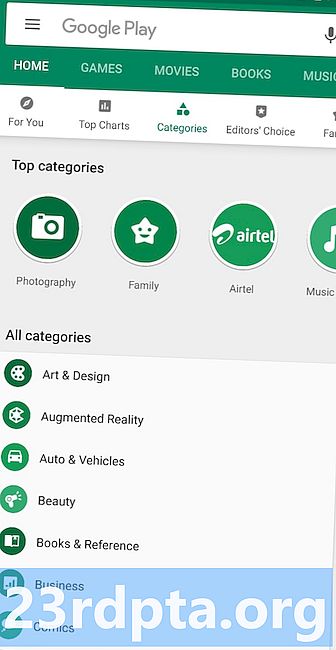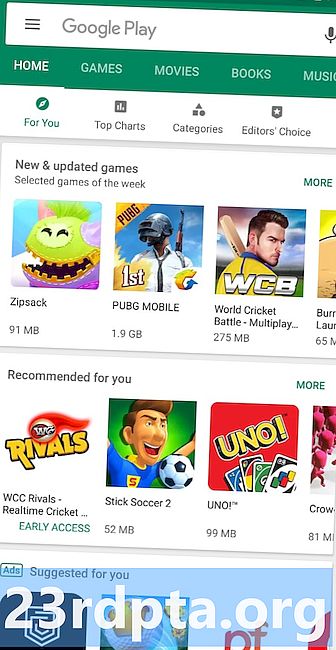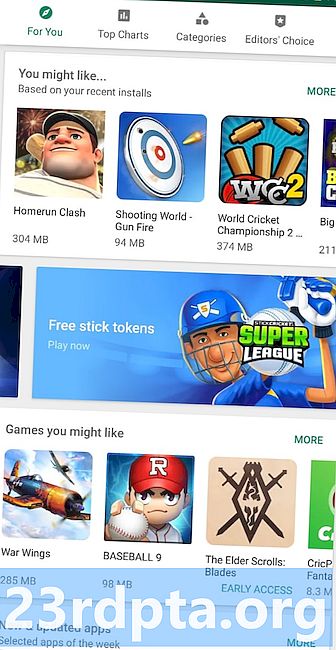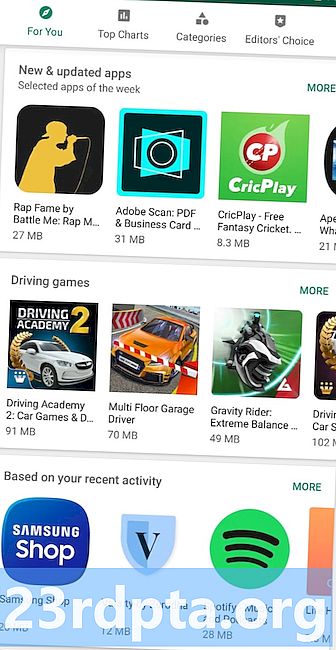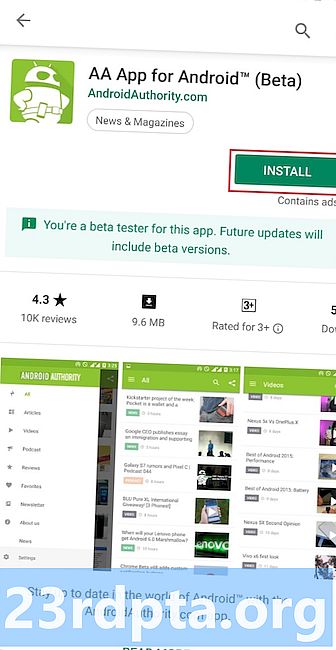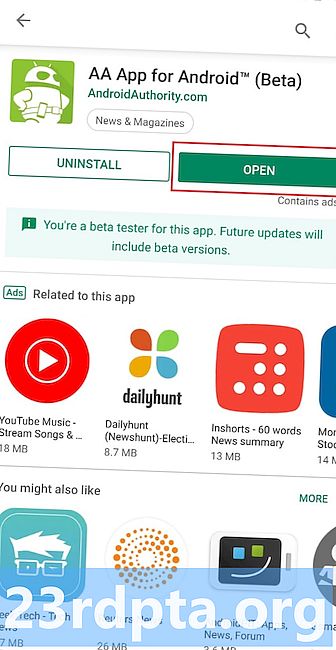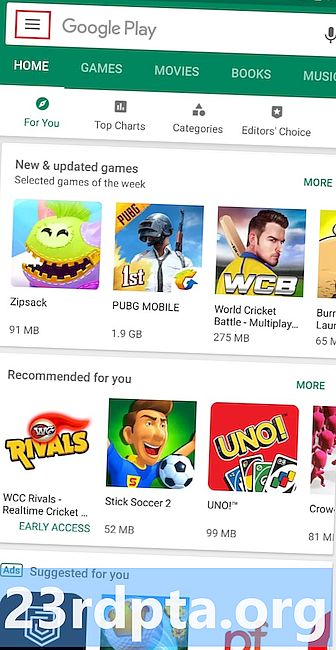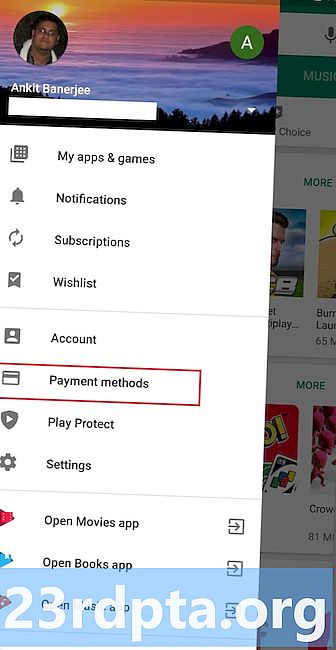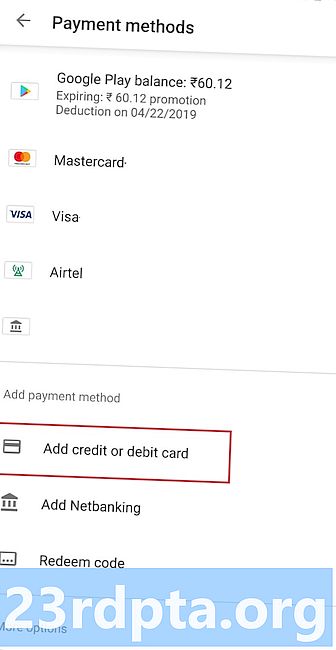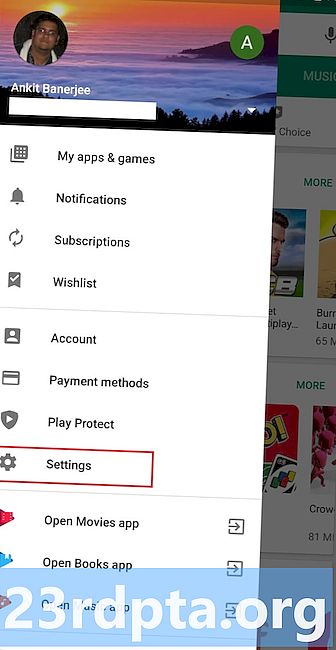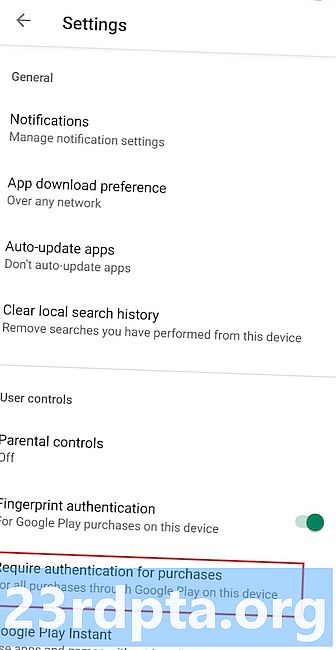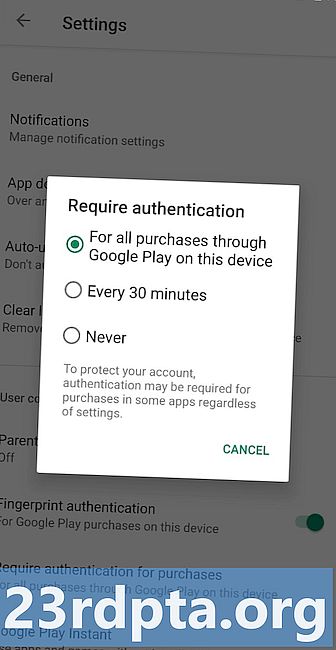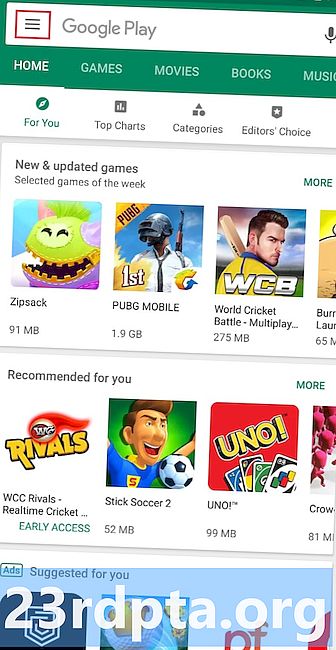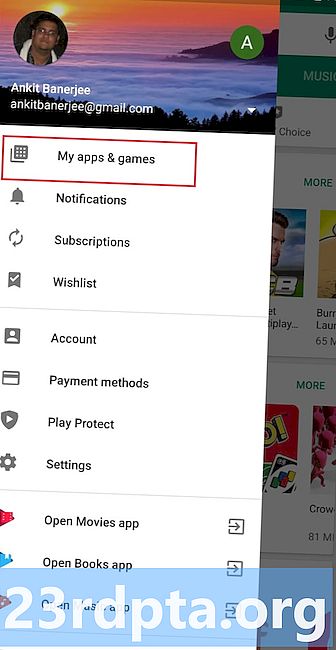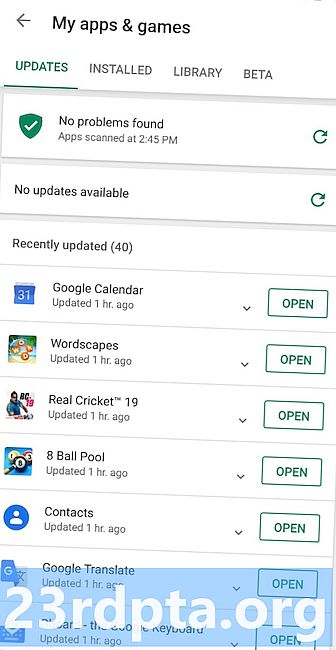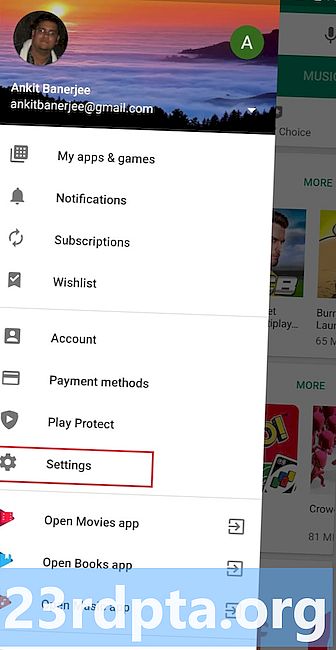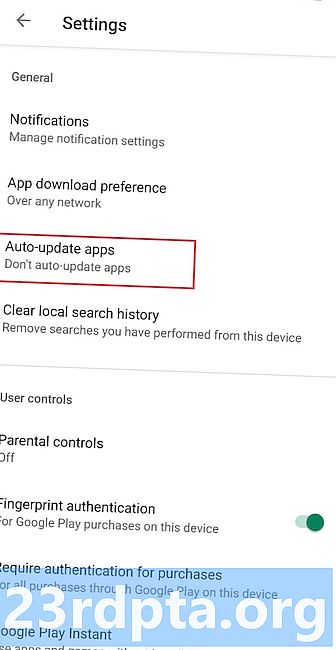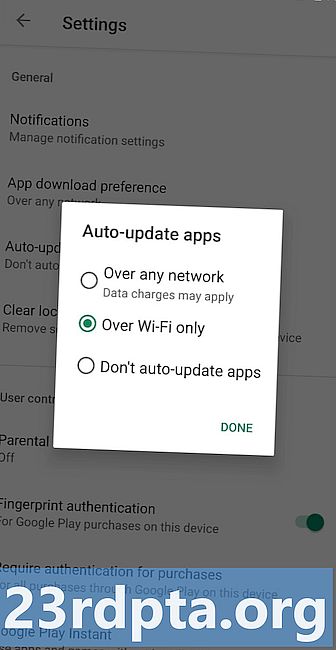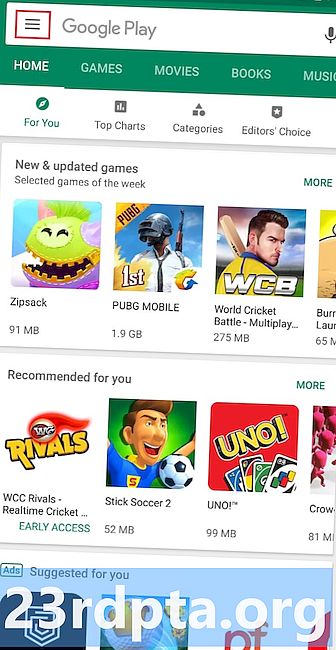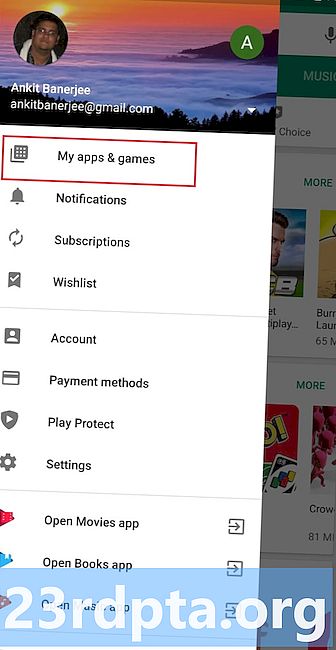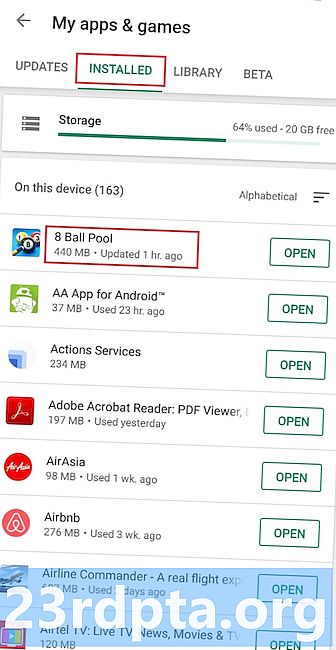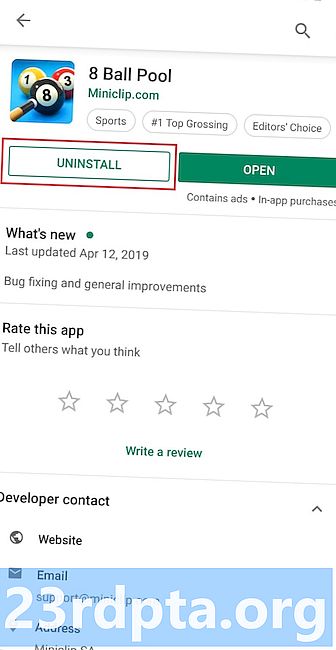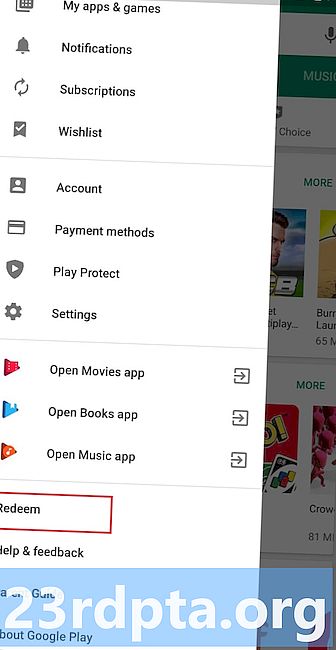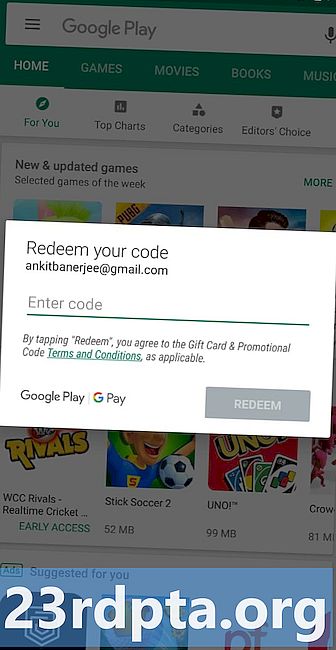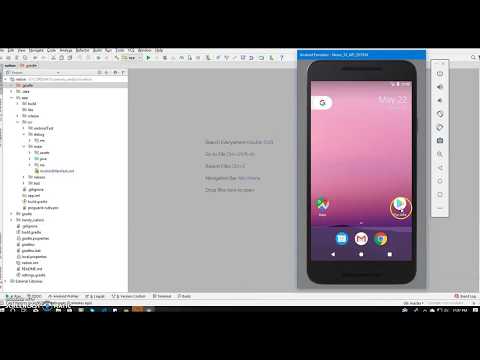
Conţinut
- Cum de a căuta și descărca conținut?
- Cum se adaugă o metodă de plată?
- Cum să actualizați aplicațiile și jocurile?
- Cum să dezinstalați aplicațiile și jocurile?
- Cum să răscumpărați un card cadou Google Play?
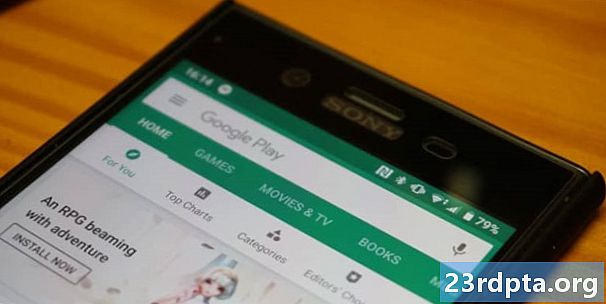
Magazinul Google Play vă oferă acces la milioane de aplicații și jocuri pe care le puteți descărca pe dispozitivul dvs. Android. De asemenea, oferă lucruri precum filme, cărți și muzică, deși nu toate sunt disponibile în fiecare țară.
Pentru a utiliza Play Store, primul lucru de care aveți nevoie este un cont Google - nu veți putea naviga sau descărca conținut dacă nu aveți unul. Puteți să-l configurați gratuit în câteva minute, așa cum se arată în tutorialul pas cu pas la linkul de mai jos.
Cum să configurați un nou cont Google pe dispozitivul dvs. Android
După ce v-ați conectat la contul Google pe un dispozitiv Android, sunteți gata să începeți să explorați lumea interesantă a aplicațiilor, jocurilor și a altor conținuturi Android prin aplicația Play Store. Deși utilizarea acesteia nu este exact știința rachetelor, totuși, am pregătit un scurt ghid pe acest subiect care explică câteva lucruri de bază pe care ar trebui să le știi. Acestea includ modul de descărcare a conținutului, adăugarea unei metode de plată, răscumpărarea unui card cadou și multe altele.
Salt la o secțiune:
- Cum de a căuta și descărca conținut?
- Cum se adaugă o metodă de plată?
- Cum să actualizați aplicațiile și jocurile?
- Cum să dezinstalați aplicațiile și jocurile?
- Cum să răscumpărați un card cadou Google Play?
Cum de a căuta și descărca conținut?
Caseta de căutare este locul de pornire dacă știți deja ce căutați. Aceasta poate fi fie o aplicație specifică precum sau o categorie precum jocurile de curse. Doar atingeți caseta de căutare din partea de sus¹, tastați interogarea de căutare² și apăsați butonul de căutare pentru a vedea toate rezultatele³.
Alternativa este căutarea pe categorii. Doar atingeți opțiunea „Categorii” în timp ce sunteți pe ecranul de pornire al Play Store-ului și apoi alegeți ceea ce vă interesează².
A treia opțiune este să navigați prin conținut chiar de pe ecranul de pornire al aplicației. Acolo veți găsi lucruri precum aplicațiile și jocurile recomandate pentru dvs. pe baza activității recente, a aplicațiilor noi și actualizate, a celor mai bine cotate jocuri și multe altele. Vezi imaginile de mai jos pentru a vedea cum arată acest lucru în acțiune.
Cum să descarci conținut? După ce găsiți ceva care vă place, atingeți-l pentru a obține informații suplimentare. Aceasta include descrierea articolului, evaluarea aplicației, capturi de ecran, videoclipuri și, desigur, butonul „Instalare”. Atingeți ² și așteptați ca dispozitivul să își facă magia. După finalizare, veți primi o notificare conform căreia conținutul a fost descărcat pe dispozitiv și poate fi utilizat - atingeți notificarea sau butonul „Deschide ”².
Rețineți că unele dintre elementele de pe Play Store sunt gratuite, în timp ce va trebui să plătiți pentru altele. Va trebui să adăugați o metodă de plată în contul dvs. Google pentru a cumpăra conținut din Play Store, pe care îl vom analiza în secțiunea următoare.
Pas-cu-pas-instrucțiuni:
- Căutați conținut prin caseta de căutare, categorii sau ecranul de pornire.
- Atingeți elementul (joc, aplicație, film ...) pentru care veți obține informații suplimentare.
- Atingeți butonul „Instalare” pentru a descărca conținutul pe dispozitiv.
- Atingeți butonul „Deschide” sau notificarea pentru a accesa conținutul descărcat.
Cum se adaugă o metodă de plată?
Pentru a cumpăra o aplicație, film, joc sau orice alt conținut prin Play Store, trebuie să adăugați un card de credit / debit în contul dvs. Procesul este simplu și durează doar un minut sau două.
Primul pas este lansarea aplicației Play Store și deschiderea meniului hamburger. Puteți face acest lucru fie atingând pictograma meniu din caseta de căutare¹ din partea de sus sau glisând dreapta din partea stângă a afișajului. Apoi selectați „Metode de plată” ² și atingeți „Adăugați card de credit sau debit” - așa cum se arată în captura de ecran 3 de mai jos. Ultimul pas este să urmați instrucțiunile de pe ecran introducând detaliile necesare.
Pas-cu-pas-instrucțiuni:
- Lansați aplicația Play Store și deschideți meniul hamburger din lateral.
- Atingeți „Metode de plată”.
- Atingeți „Adăugați card de credit sau debit” și urmați instrucțiunile de pe ecran.
Deși nu este obligatoriu, este o idee bună să activați opțiunea de autentificare pentru cumpărături. Acest lucru înseamnă că va trebui să aprobi fiecare achiziție pe care o faci în Play Store cu parola sau amprenta digitală. Aceasta este o caracteristică de siguranță care vă va asigura că nu veți cumpăra ceva din greșeală.
Pentru a-l activa, deschideți meniul lateral, atingeți „Setări” ¹, alegeți „Cerință autentificare pentru cumpărături” ² și apoi selectați una dintre opțiunile disponibile³. Activarea opțiunii „Autentificare a amprentelor digitale” este, de asemenea, o idee bună.
Pas-cu-pas-instrucțiuni:
- Ridicați meniul din lateral și atingeți „Setări”.
- Atingeți „Cerință autentificare pentru cumpărături”.
- Selectați una dintre opțiunile disponibile.
Cum să actualizați aplicațiile și jocurile?
Pentru a încerca cele mai recente funcții pe care dezvoltatorii le-au adăugat aplicațiilor și jocurilor lor, trebuie să le actualizați prin Play Store - deși puteți face acest lucru și prin meniul Setări al dispozitivului. Pentru a face acest lucru, lansați aplicația Magazin Google Play și deschideți meniul de setări fie atingând pictograma meniului din caseta de căutare¹ din partea de sus, fie glisând dreapta din partea stângă a afișajului. Apoi selectați opțiunea „Aplicațiile și jocurile mele”, care vă va afișa o listă cu cele care pot fi actualizate. Puteți actualiza fiecare aplicație individual sau le puteți actualiza simultan.
Pas-cu-pas-instrucțiuni:
- Lansați aplicația Play Store și scoateți din meniu setările din lateral.
- Atingeți „Aplicațiile și jocurile mele”.
- Atingeți „Actualizare” de lângă fiecare aplicație sau selectați „Actualizați toate” pentru a accelera procesul.
Alternativa este ca dispozitivul dvs. să actualizeze automat aplicațiile și jocurile, ceea ce se face în mod normal în timp ce se încarcă. Pentru a activa această opțiune, selectați „Setări” ¹ din meniul lateral, atingeți „Aplicații de actualizare automată” ² și alegeți una dintre opțiunile disponibile³.
Pas-cu-pas-instrucțiuni:
- Ridicați meniul din lateral și atingeți „Setări”.
- Atingeți „Aplicații de actualizare automată”.
- Selectați una dintre opțiunile disponibile.
Cum să dezinstalați aplicațiile și jocurile?
Dezinstalarea aplicațiilor și a jocurilor pe care nu le mai folosești este o adiere ușoară. Atingeți pictograma meniu din caseta de căutare¹ din partea de sus pentru a deschide meniul de setări și selectați „Aplicațiile și jocurile mele” ². Apoi selectați opțiunea „Instalat”, deschideți aplicația de care doriți să scăpați3 și atingeți butonul „Dezinstalare” afișat în captura de ecran 4 de mai jos. Așteptați un minut aproximativ pentru ca dispozitivul să își facă magia și procesul este terminat.
Rețineți că câteva aplicații preinstalate nu pot fi șterse de pe dispozitiv - decât dacă aveți acces root. Aceste aplicații sunt în mod normal de la Google (YouTube, Gmail ...), producător sau operator.
Pas-cu-pas-instrucțiuni:
- Lansați aplicația Play Store și scoateți din meniu setările din lateral.
- Atingeți „Aplicațiile și jocurile mele”.
- Atingeți „Instalat” și alegeți o aplicație sau un joc de care doriți să scăpați.
- Atingeți butonul „Dezinstalare”.
Cum să răscumpărați un card cadou Google Play?
Pentru a răscumpăra o carte cadou Google Play, afișați meniul de setări din lateral, selectați opțiunea „Răscumpărați” și introduceți codul. Cam despre asta e.
Suma cardului cadou va fi aplicată în contul dvs. și poate fi utilizată pentru cumpărături din Play Store. Vă puteți verifica soldul în orice moment, îndreptându-vă la Cont> Modalități de plată.
Pas-cu-pas-instrucțiuni:
- Lansați aplicația Play Store și scoateți din meniu setările din lateral.
- Atingeți „Răscumpărați”.
- Schimbă-ți codul.
Acolo îl aveți - acestea sunt câteva dintre funcțiile de bază ale Play Store despre care ar trebui să știți. Am lipsit de unele importante? Spuneți-ne care în comentariile de mai jos.